iPod touch 使用手冊
在 iPod touch 上分享照片和影片
您可以在「郵件」、「訊息」或您安裝的其他 App 中,從「照片」App ![]() 分享照片和影片。「照片」甚至會幫您挑選活動的最佳照片,並給您選擇分享對象的建議。
分享照片和影片。「照片」甚至會幫您挑選活動的最佳照片,並給您選擇分享對象的建議。
分享照片和影片
分享單一照片或影片:打開照片或影片,點一下
 ,然後選擇分享選項。
,然後選擇分享選項。分享多張照片或多個影片:點一下「圖庫」,點一下「所有照片」,點一下「選取」,然後點一下您想分享的照片。點一下
 ,然後選擇分享選項。
,然後選擇分享選項。分享來自日或月的照片或影片:點一下「圖庫」,點一下「日」或「月」,點一下
 ,然後點一下「分享照片」並選擇一個分享選項來分享來自當天或該月的所有照片。
,然後點一下「分享照片」並選擇一個分享選項來分享來自當天或該月的所有照片。
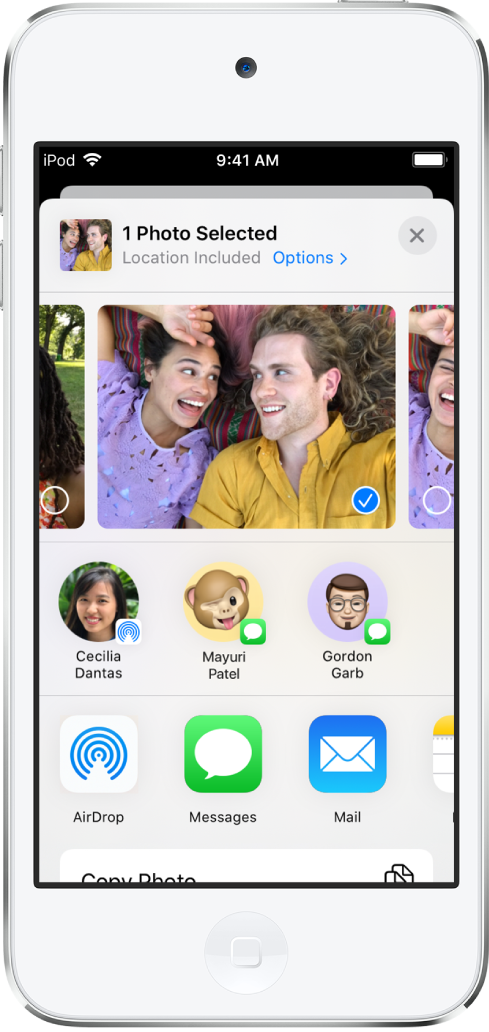
開啟「iCloud 照片」後,您可使用 iCloud 連結分享多張完整品質的照片。iCloud 連結會維持 30 天有效,任何人皆可檢視,且可使用任何 App 分享,例如「訊息」或「郵件」。
您也可以使用「共享的相簿」來只與您選擇的人分享照片和影片。請參閱:使用 iCloud 的「共享的相簿」分享 iPod touch 照片。
【注意】附件的大小限制視您的服務供應商而定。若為不支援「原況照片」的裝置或服務,會以靜態照片分享「原況照片」。
透過「分享建議」分享照片
「分享建議」會針對您可能想分享的活動建議一組照片,並根據照片中的成員建議您可能想與其分享的對象。您分享照片後,系統會提示收件人與您分享他們所拍攝的該活動照片。「iCloud 照片」必須開啟才能查看「分享建議」,但任何人都可以檢視您分享的照片。
點一下「為您推薦」,然後點一下「分享建議」中的照片選集。
點一下「選取」來加入或移除照片,然後點一下「下一步」。
「照片」會建議您與參加相同活動的人分享您拍攝的照片。您可選擇分享對象及加入其他對象。
點一下「在訊息中分享」。
若要將連結傳送給更多朋友,或停止分享:點一下選集,點一下
 ,然後選擇「拷貝 iCloud 連結」或「停止分享」。
,然後選擇「拷貝 iCloud 連結」或「停止分享」。若要從「分享建議」中移除照片選集:點一下
 ,然後點一下「移除分享建議」。
,然後點一下「移除分享建議」。
儲存或分享您收到的照片或影片
從電子郵件:如有需要,點一下來下載項目,然後點一下
 。或者按住項目,然後選擇分享或儲存選項。
。或者按住項目,然後選擇分享或儲存選項。從簡訊:點一下對話中的照片或影片,點一下
 ,然後選擇分享或儲存選項。您也可以點一下「訊息」對話中的
,然後選擇分享或儲存選項。您也可以點一下「訊息」對話中的  ,將照片或影片直接儲存到您的照片圖庫。
,將照片或影片直接儲存到您的照片圖庫。從 iCloud 連結:點一下「訊息」對話中的
 ,將收藏直接儲存到您的照片圖庫。若要分享收藏,請打開「照片」,點一下「為你推薦」,然後點一下「iCloud 連結」下的收藏。點一下
,將收藏直接儲存到您的照片圖庫。若要分享收藏,請打開「照片」,點一下「為你推薦」,然後點一下「iCloud 連結」下的收藏。點一下  ,然後點一下「分享」。
,然後點一下「分享」。